Kako igrati Android igrice na Windows računaru!?
Emulator funkcioniše preko postojećeg operativnog sistema, u našem slučaju Windowsa, gdje pokreće gostujući operativni sitem, recimo Android
 Foto: Profimedia
Foto: ProfimediaNije uvijek neophodno imati Android uređaj kako biste igrali Android igrice. Ako znate kako se te Android igre igraju na računaru onda vrlo lako možete bilo koji Windows računar pretvoriti u Android gejming mašinu! Evo šta treba da uradite.
Android i Windows imaju sličnu ulogu. Oni su praktično tu kako bi posredovali između nas i aplikaicija koje mi želimo da koristimo. Međutim, način na koji to radi Windows se razlikuje od toga kako Android sve to obavlja. Ako pokušate da pokrenete Android aplikaciju na Windows platformi, to je ravno tome da želite da pročitate kineski tekst a znate samo srpski jezik. Znači potreban vam je prevodilac. Što se tiče konkretno Android aplikacija vama nije potreban prevodilac već "emulator".
Emulator funkcioniše preko postojećeg operativnog sistema, u našem slučaju Windowsa, gdje pokreće gostujući operativni sitem, recimo Android. Postoje mnogi emulatori koji obavljaju odličan posao ali nisu svi baš toliko stabilni i uspješni u tome. Ipak, nijedan emulator ne može u potpunosti sve da pokrije. Primjera radi neki ne mogu da pokrenu kameru, tako da aplikacije koje koriste kameru neće uspjeti da je pronađu i samim tim te aplikacije neće raditi.
Prije preuzimanja i instaliranja nekog emulatora vrijedi pročitati šta on sve može, a šta ne. Trenutno, po mnogima, najbolji emulator je BlueStacks koji obećava 96 odsto kompatabilnosti sa aplikacijama i 86 odsto kompatabilnosti sa igricama. Prema informacijama o kompatabilnosti koje drugi emulatori pružaju, BlueStack je svakako najbolji, pritom je besplatan i koristi ga preko 90 miliona korisnika. Dakle, bilo bi glupo da koristimo neki drugi ako sve ovo znamo.
Instaliranje BlueStacksa je veoma jednostavno. Pristupite veb adresi BlueStacks.com i na samoj početnoj stranici pronađite taster “Download for PC”. Klikom na njega započinjete preuzimanje. Zatim po standardoj proceduri instalirajte program, samo ispratite navođenje. Nakon određivanja lokacije instaliranja BlueStacks emulatora on će se automatski startovati i započeti sa preuzimanjem neophodnih datoteka sa interneta.
U zavisnosti od protoka vašeg interneta, preuzimanje koje izvršava BlueStacks može potrajati. Kada se to završi pojaviće vam se Android korisnički izgled i poruka koja vas pita da aktivirate "preciznost lokacije".
Kako biste mogli da preuzimate aplikacije neophodno je da se prijavite na svoj Google nalog. To ćete učiniti u trenutku kada pokušate da preuzmete aplikaciju. Tada će vam se prikazati prozor gdje je neophodno da unsete informacije o vašem Google nalogu.
Kada to obavite vi ste podesili BlueStacks za preuzimanje i korištenje aplikacija i igrica. Uživajte u Andropid igrama na vašem računaru, prenose "PametniTelefoni".
Ostavite Vaš komentar:
NAPOMENA: Komentarisanje vijesti na portalu UNA.BA je anonimno, a registracija nije poterebna. Komentari koji sadrže psovke, uvrede, prijetnje i govor mržnje na nacionalnoj, vjerskoj, rasnoj osnovi ili povodom nečijeg seksualnog opredjeljenja neće biti objavljeni. Komentari održavaju stavove isključivo njihovih autora, koji zbog govora mržnje mogu biti krivično gonjeni. Kao čitalac prihvatate mogućnost da među komentarima mogu biti pronađeni sadržaji koji mogu biti u suprotnosti sa Vašim načelima i uvjerenjima. Nije dozvoljeno postavljanje linkova i promovisanje drugih sajtova kroz komentare.
Svaki korisnik prije pisanja komentara mora se upoznati sa Pravilima i uslovima korišćenja komentara. Slanjem komentara prihvatate Politiku privatnosti.
Komentari ()
- Najnovije
- Najčitanije
- Povezano
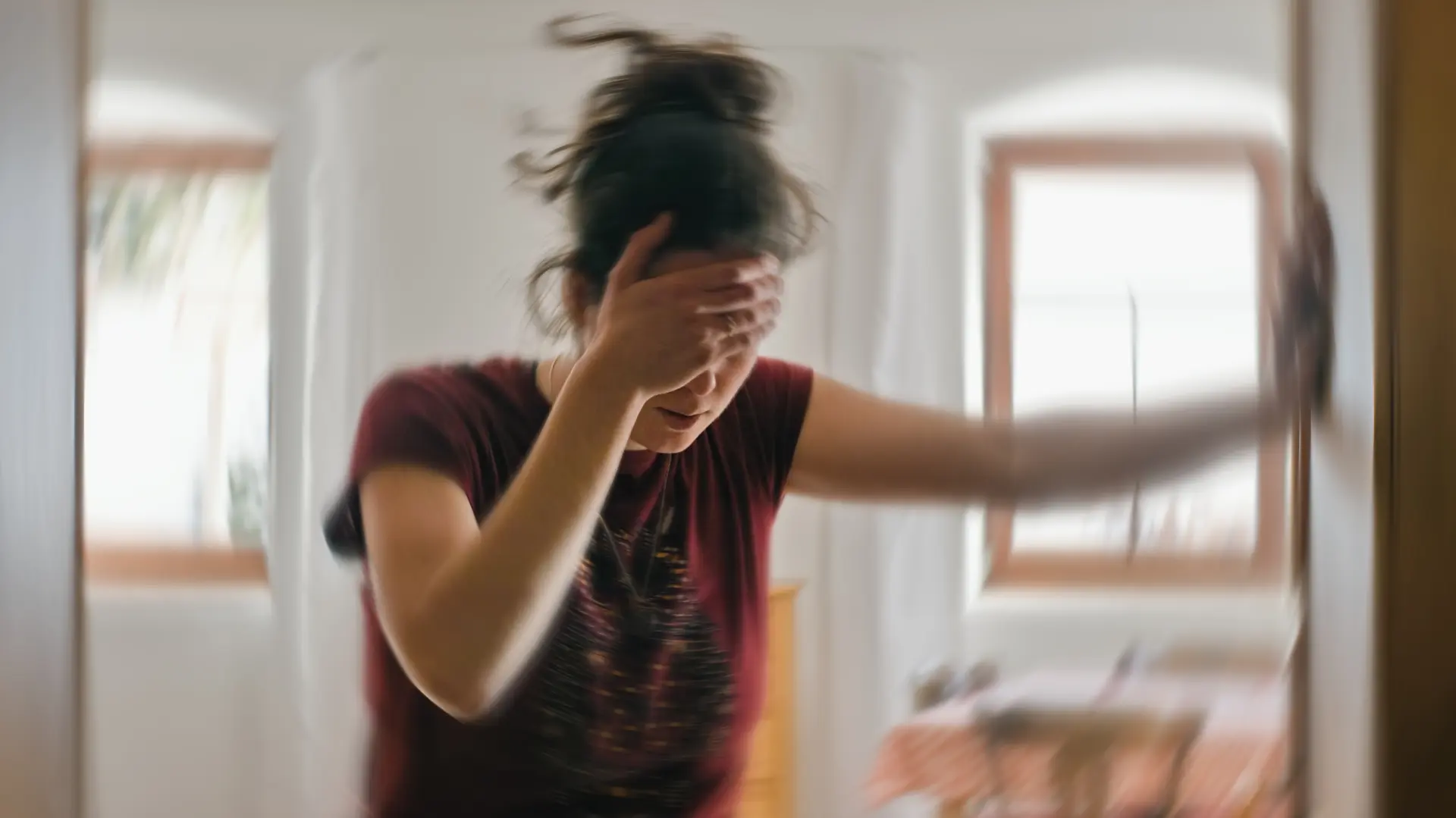
Osjećate umor nakon svakog treninga? Provjerite da li vam nedostaju ovi vitamini
Prije 37 min

FlyBosnia duguje čak 1,5 miliona eura poreza
Prije 46 min

Nekadašnju holivudsku ljepoticu snimili kako kopa po kontejneru. Beskućnica je
Prije 54 min

Intel olakšava dijeljenje podataka između dva računara
Prije 1 h

Član ratnog kabineta postavio ultimatum Netanyahuu
Prije 1 h

U Sarajevu uručeno 1366 prekršajnih naloga
Prije 1 h

Košarkaši Igokee poveli u polufinalnoj seriji play-offa
Prije 1 h

